にぎやかなイベントや観光地のようすをSNSで紹介したい! 休日の楽しい思い出をシェアしたい! そんな思いから動画を撮る人も多いでしょう。そこで忘れてはいけないのが、顔やナンバープレートのモザイク処理です。この記事では、Final Cut Proを使って、動く被写体にモザイクを入れる方法や、Filmoraを使ったもっと簡単な方法をご紹介します。他の人のプライバシーを守り、無用なトラブルを防ぐためにも、ぜひチェックしてください。
Filmoraの新機能テキストから動画生成!Google Veo 3で高品質動画を作ろう!
目次
Final Cut Proモザイクの用途|顔やナンバープレート隠しは必須スキル
まず、動画にモザイク処理が必要になる主なケースをご紹介します。プライバシーや個人情報への配慮が足りない動画は、思わぬ危険やトラブルを招いてしまうおそれがあります。動画を公開する前に、下記の項目がきちんと隠されているかを改めて確認しておきましょう。
個人の顔

人にはそれぞれ、肖像権があります。これは自分の姿を勝手に撮影・利用されないという、プライバシーにかかわる権利。他人の顔がわかる状態で動画を公開してしまうと、この肖像権の侵害になり、動画の差し止めや訴訟といったリスクが発生します。
自分や他人のプライバシーを守るうえで、顔写真へのモザイク処理は必須です。
Wondershare FilmoraのAI顔モザイクは、AIが動画内の顔を自動検出して追跡し、ワンクリックでモザイクを適用。手動のキーフレーム作業を省き、プライバシーをすばやく保護できます:
Filmoraでできること
- 自動顔検出&追跡:被写体が動いても正確にモザイクをかけられる。
- 複数の顔を同時処理:混雑したシーンでも検出した全員に一括適用して効率化。
- 見た目を細かく調整:強さ/フェザー/不透明度/形状をコントロール。
- 表現の幅:顔をモザイクだけでなく絵文字に置き換えて楽しく演出。
車のナンバープレート

車のナンバープレートも個人のプライバシーに密接に関連する情報です。なぜなら、ナンバープレートから車の所有者情報を照会できるため。事故の証拠映像など、ナンバープレートが重要な手がかりになるケースもありますが、Vlogなどの一般的な動画では、自分の車・他人の車にかかわらず、ナンバープレートにもモザイクをかけておくほうが安心です。
その他、文字情報・看板・風景など

もちろん氏名・住所などの個人情報が載ったものが映り込んでしまった時も、モザイク処理は必須です。
また、撮影場所を特定されたくない時には、お店の看板や電柱などの住所表記にも注意しましょう。特に自宅で撮影している場合、窓の形や見える景色から住所が特定できてしまうケースもあります。もし室内の撮影で、外の様子がわかるようだったら、その部分にもモザイクをかけておくと安心です。
関係記事: 初心者必見!Premiere Proでモザイク加工する方法とは?
【基本】Final Cut Proで動画にモザイクを追加する手順
モザイク処理の重要性がわかったところで、実際にFinal Cut Proを使ってモザイクをかけていく手順をお伝えします。
ここでは下記動画の、後ろにいる男性の顔にモザイクをかけていきましょう。
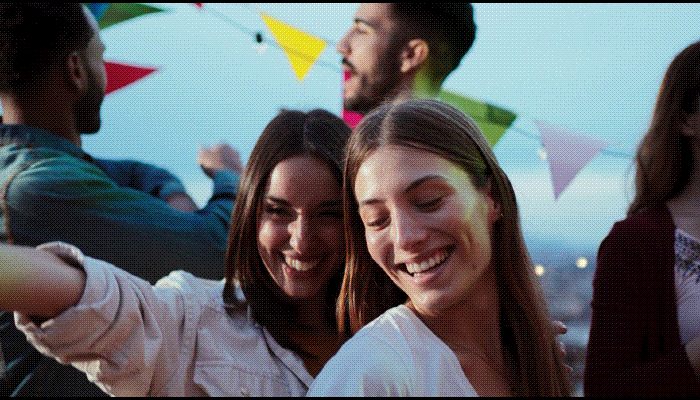
1.Final Cut Proを起動し、編集したい動画を読み込みます。
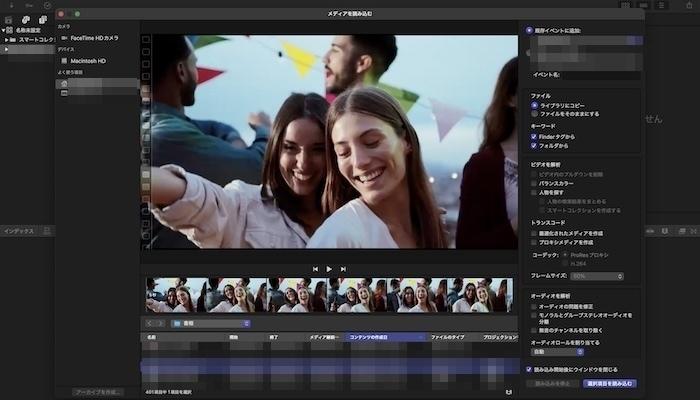
2.「新規プロジェクト」をクリックします。必要に応じて動画の設定を変更し、「OK」を選択します。
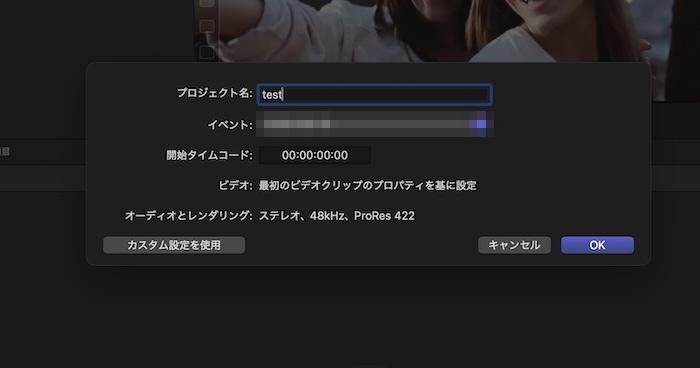
3.プロジェクトのタイムラインに、動画をドラッグ&ドロップします。
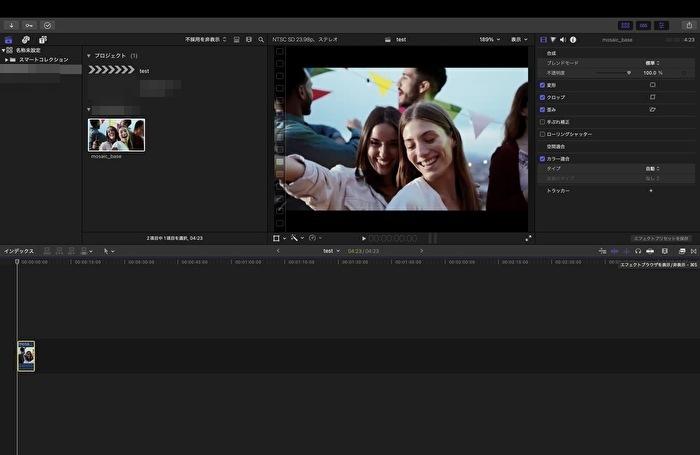
4.タイムライン右上の「エフェクトブラウザを表示/非表示」をクリックして、エフェクト一覧を表示します。
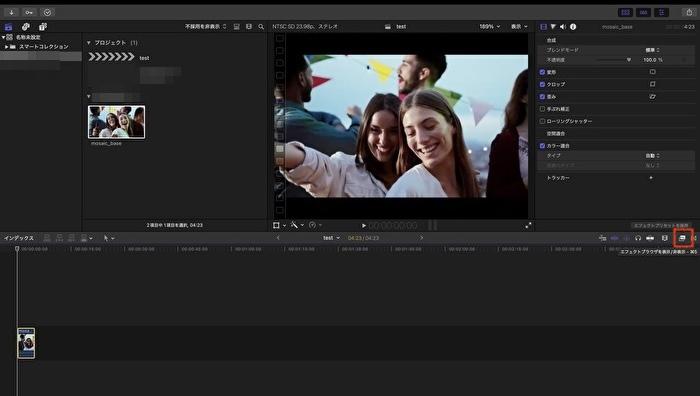
5.「スタイライズ」カテゴリから「センサー」を探し、ビデオクリップにドラッグ&ドロップします。
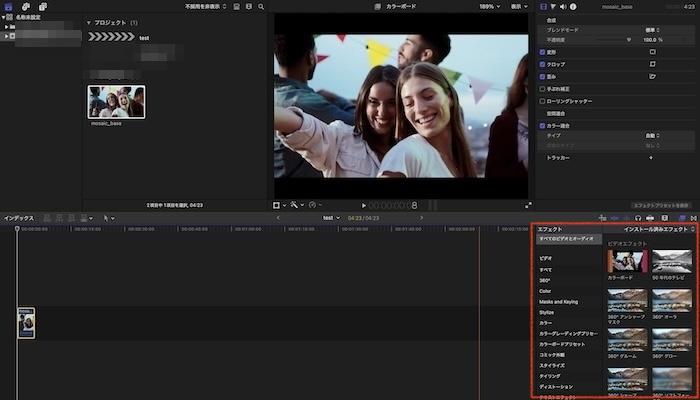
6.編集画面右上のパネル、もしくはプレビュー画面上でモザイクの大きさ・位置などを調整します。
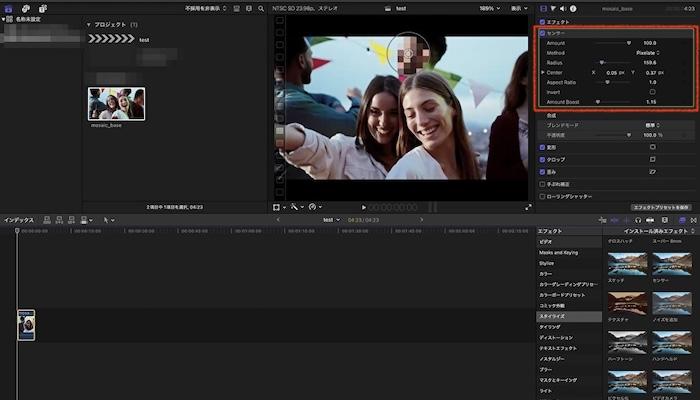
これで、基本的なモザイク処理は完了です!
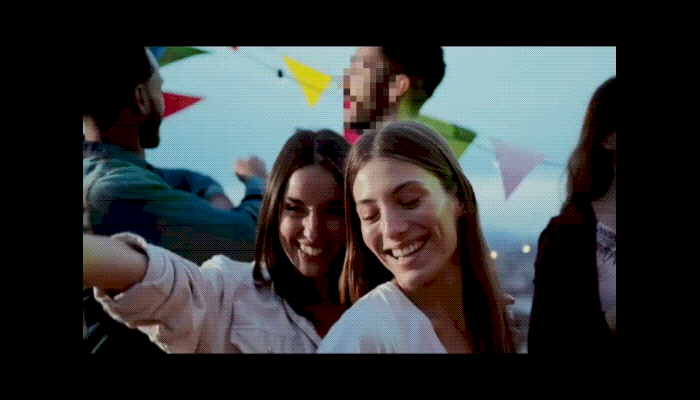
関係記事: Final Cut Proで映像や音声の気になるノイズを除去する方法
キーフレームを設定してモザイクを手動で動かす
上記のままでは、モザイクは設定した場所にとどまったままです。ここではキーフレームを設定して、モザイクを動かす方法をご紹介します。
1.モザイクをかけ始めたい位置に再生ヘッドがあることを確認し、「センター」の設定項目「Center」の右側のひし形アイコンをクリックします。これでモザイク開始時点にキーフレームが設定されます。
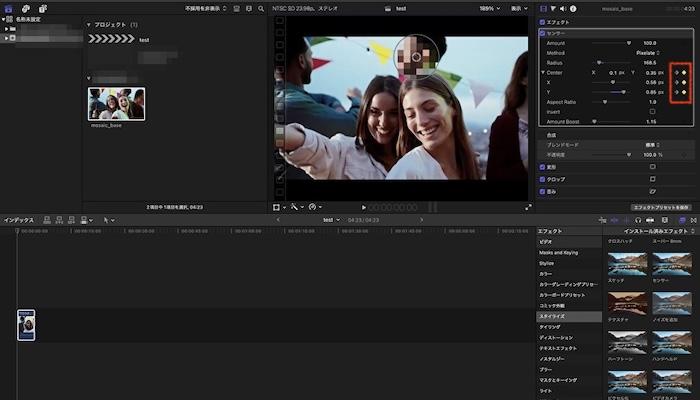
2.モザイクのかけ終わりの位置に再生ヘッドを動かします。モザイクの位置を調整し、同様にひし形のアイコンをクリックします。これでモザイク終了時点にもキーフレームが設定されます。
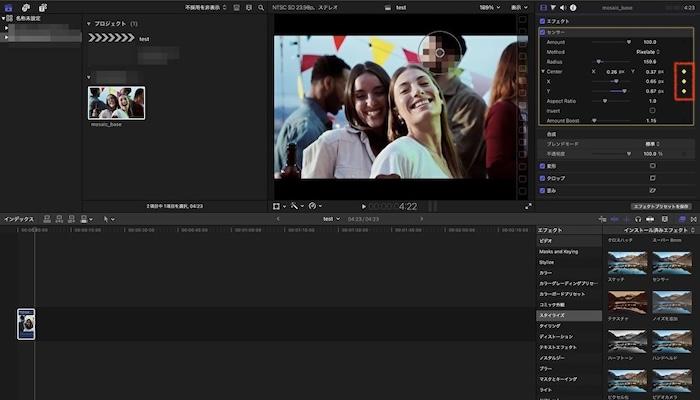
3.動画を再生して、オブジェクトの動きとモザイクの動きが合っているかを確認します。もしズレていれば、間のシーンでも適宜モザイクの位置を調整し、キーフレームを追加しましょう。
関係記事: Final Cut Pro Xでキーフレームアニメーションを使用する方法
Wondershare Filmoraのキーフレームは、サイズ・位置・回転・不透明度などを時間軸でコントロールして、思い通りのアニメーションを直感的に作れる機能です。グラフ編集やプリセットで、初心者でも短時間で“動きのある”映像に仕上げられます:
Filmoraでできること
- 視覚的に調整:バリューグラフ/パスカーブで滑らかな動きをデザイン。
- 多パラメータ対応:位置・スケール・回転・不透明度はもちろん、テキストやエフェクトにも適用可能。
- オーディオもキー制御:音量・バランス・フェードなどをキーフレームで細かく演出。
- プリセットで即効:フェード/スライド/ズームなどの定番アニメーションをワンクリックで適用。
シェイプマスクを設定して、形やぼかしを自由に変更
シェイプマスクを追加すれば、モザイクをかける範囲の形を変えたり、モザイクと映像との境界にぼかしをかけたりして、映像をより自然に仕上げることができます。
1.「センサー」右側のアイコンをクリックして「シェイプマスクを追加」を選択します。

2.プレビュー画面上でマスクの形・位置・大きさなどを調整します。外側の枠をドラッグすると、境界のぼかし具合を調整できます。
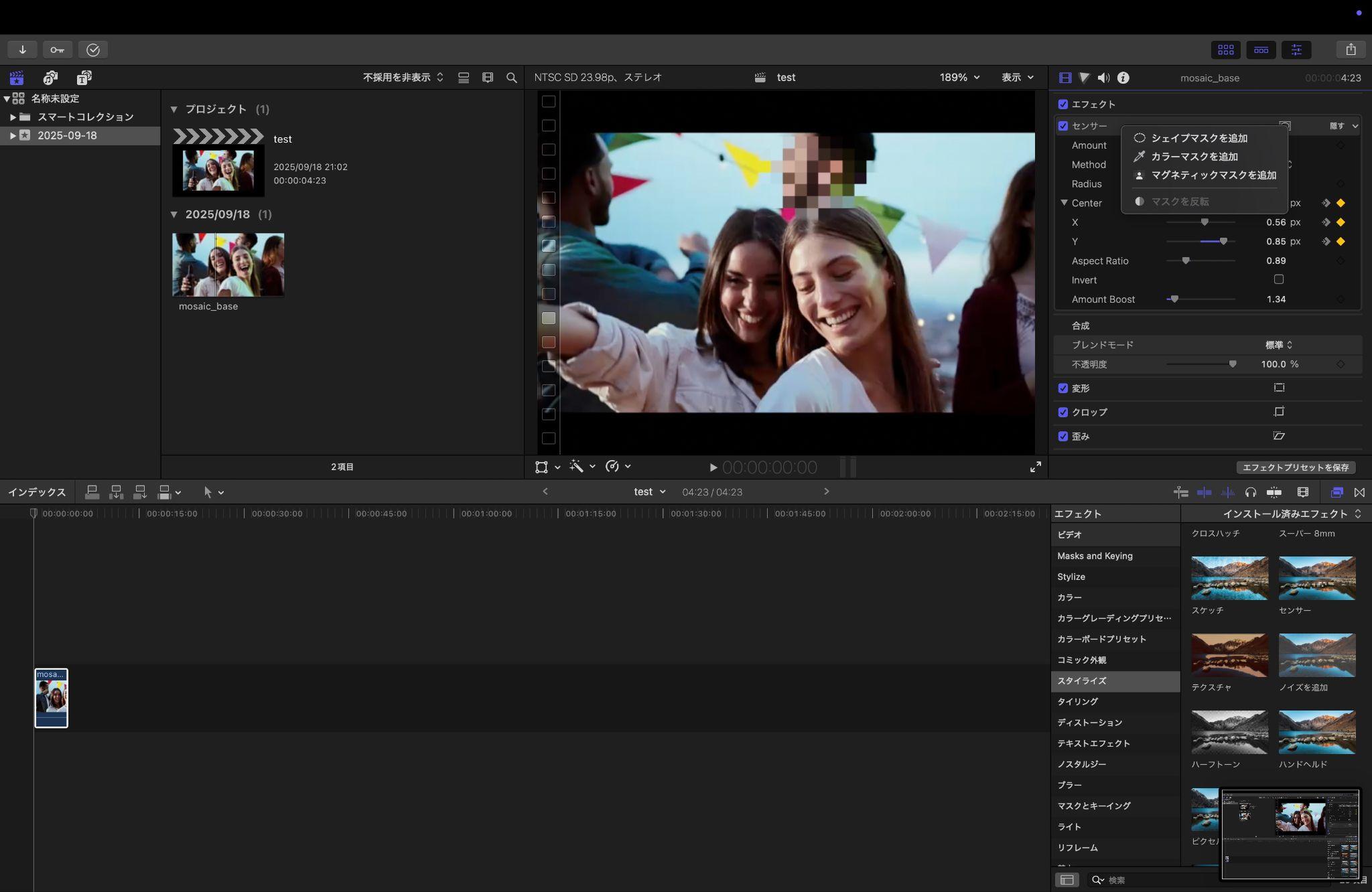
【応用】動く被写体にモザイクを自動追従させる方法
モザイクの設定の仕方や、キーフレームを使ってモザイクを動かす方法を見てきました。ここで、「被写体の動きに合わせてモザイクの位置を自動調整できればいいのに……」と考える方がいるかもしれません。Final Cut Proには、そのような機能も搭載されています。
ここでは「トラッキング」機能を使って、動く被写体にモザイクを自動追従させる方法をお伝えします。
1.メニューバーから「Final Cut Pro」>「設定」の順にクリックします。
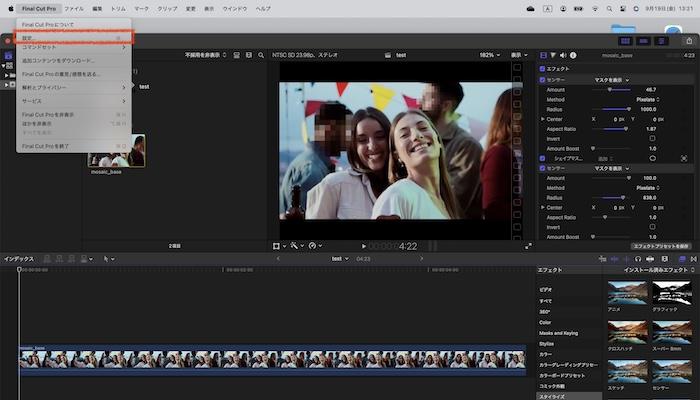
2.「一般」タブ内の「ビューアのドロップエフェクト」から、「トラッカーを追加」を選択し、ウィンドウを閉じます。
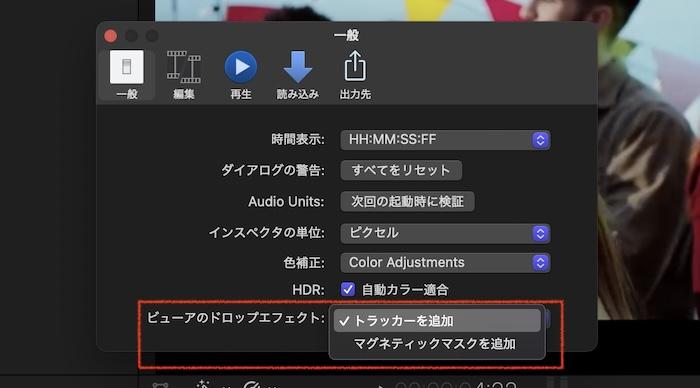
3.モザイクをかけ始めたいシーンまで、再生ヘッドを移動します。
4.【基本】と同様に、エフェクトから「センサー」を見つけます。
5.「センサー」を、モザイクをかけたい位置までドラッグします。「フェース」や「オブジェクト」といった表示が出たら放します。
6.必要に応じて選択範囲を調整します。
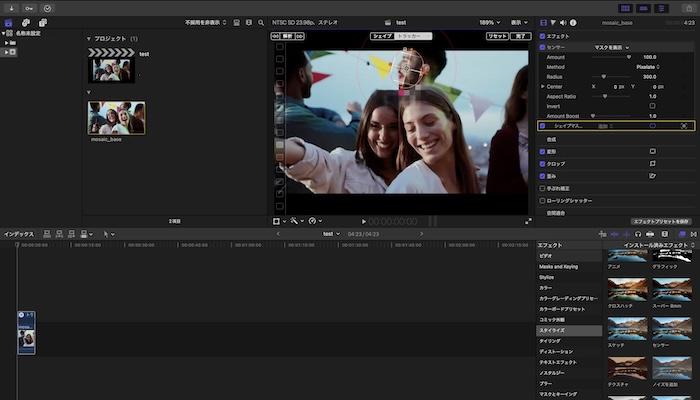
7.「解析」を押すと、選択したオブジェクトの動きが自動的に解析されます。
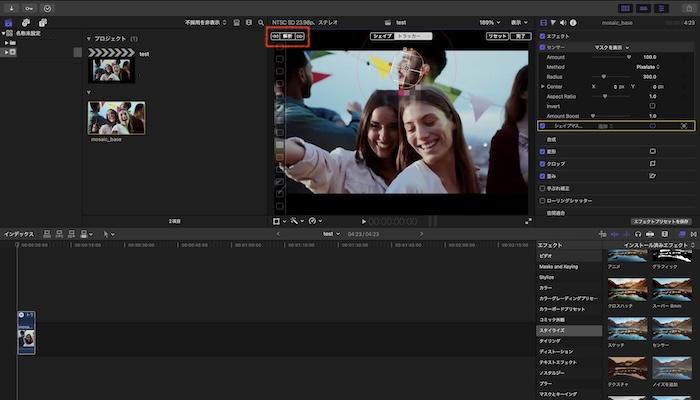
8.解析が完了したら、ビデオクリップを最初から再生してみて、イメージ通りにモザイクがかかっているか確かめましょう。
こうして被写体に追従するモザイク(センサー)を設定し、下記の動画ができました!
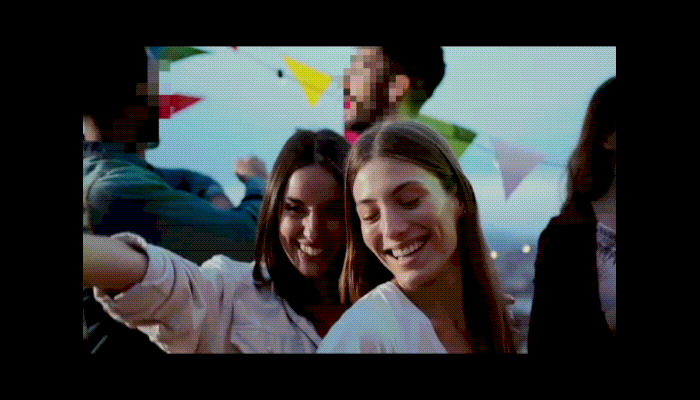
Wondershare Filmoraのモーショントラッキングは、動く被写体をAIで解析し、テキスト・画像・モザイクなどの要素を自動で追従・固定できる機能です。Windows/Mac/Android/iOSでシームレスに使えます:
Filmoraでできること
- AIインテリジェント追跡:ターゲットを選ぶだけで動きを分析し、テキストやグラフィックを滑らかに追随。作業時間を短縮。
- ワンクリックぼかし:顔やナンバープレートなどの動くオブジェクトにモザイクを自動適用。
- 動くテキスト/ステッカー演出:名前テロップやコールアウト、絵文字・エフェクトを被写体に“ピン留め”してダイナミックに表示。
- かんたん手順:トラッカーを有効化→要素を追加→追従リンク→プレビュー確認、の直感ワークフロー。
うまく追従しない時の対処法
被写体と背景とのコントラストが弱い場合など、トラッキングがうまくいかないこともあります。そんなときには、次の手順でキーフレームを追加し、適宜手動でオブジェクトの位置を設定し直してあげましょう。
1.モザイクと被写体がズレているところまで、再生ヘッドを動かします。
2.「トラッカー」の選択範囲を修正し、「シェイプマスク」右側のひし形アイコンをクリックしてキーフレームを追加します。
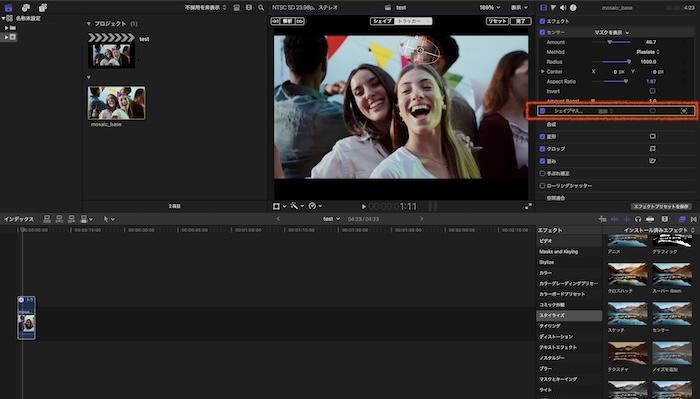
3.再度動画を再生してみて、動きが改善されたかを確かめます。まだイメージ通りの仕上がりにならなければ、さらに細かくシーンを区切って、範囲の調整とキーフレームの追加を繰り返してください。
Final Cut Proのモザイク編集が難しいと感じたら?
Final Cut Proはプロ仕様の本格的な動画編集ソフトですが、その分、使い方をマスターするには時間がかかる傾向があります。また、Mac専用ソフトのため、Windowsで動画編集をしたいという方には向きません。ここではFinal Cut Proで起こりうる課題と、それを解決できる動画編集ソフトFilmoraをご紹介します。
関係記事: 【PC・スマホ】動画にモザイクやぼかしをかける方法を紹介!
Final Cut Proは高機能な反面、こんなデメリットも
Final Cut Proは買い切りで50,000円の高額なソフトウェアです。購入後に「こんなはずでは……」と後悔しないためにも、ソフトの課題やデメリットはしっかり把握しておきましょう。
操作が複雑
Final Cut Proのキャッチコピーは「プロ品質のポストプロダクション」。高度なAI機能やきめ細かな編集機能を備えていますが、それだけに学習コストも高くなりがちです。「動画で撮った写真を、サッと編集して共有したい!」「更新頻度の高いvlogを作りたい」といったユーザーにとっては、複雑で使いにくいと感じられるかもしれません。
アプリのサイズが大きく、動作が重くなりがち
Final Cut ProはMacで最適に動作するよう設計されていますが、それでもアプリサイズは6GBを超えています。ただでさえ動画はファイルサイズが大きくなりがち。ストレージ容量に制限があるMacBook Airユーザーにとっては悩みどころになるかもしれません。加えて、ストレージやメモリが圧迫されると、アプリの処理速度にも影響を及ぼすおそれが出てきます。快適な操作性を重視する方は、この点にも注意が必要です。
Windowsでは利用不可
チームで動画を制作しているとき、編集中の動画を他の人に見てもらいたいときには、この点もネックになりえます。個人での動画制作者でも、「出先でちょっと作業したい」「クライアントの希望で、Windowsで扱える編集データが必要になった」「一時的にWindows PCをレンタルしている」など、パソコンを切り替えて作業する機会は意外と多いもの。機器が変わっても互換性があり、同じ使用感で扱えるソフトがあると安心です。
Filmoraなら直感的でサクサク動かせる!Windows・Macの両方に対応
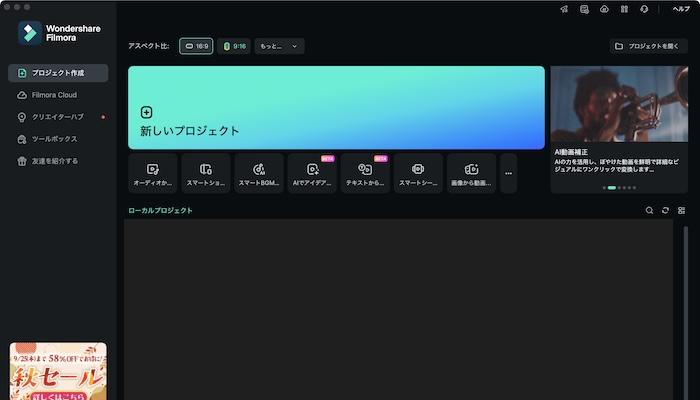
こうした課題を解決できる動画編集ソフトとしておすすめしたいのが、Wondershare社の「Filmora(フィモーラ)」です。直感的なユーザーインターフェースと、1クリックで使える自動補正機能のおかげで、初心者でも思い通りの動画制作が可能。
高度なAIを含む、動画の制作・編集に必要な機能をすべて備えながらも、アプリサイズは2GB未満。複数のファイルを開いたり、動画を再生して出来栄えを確認しながら編集を進めたりといった場合でも、スムーズに動かせるのが嬉しいところですね。
さらにFilmoraはWindows/Mac両方に対応しているだけでなく、Android/iPhoneで使えるアプリ版も用意されています。時間や場所を問わず、シームレスな動画編集が可能です。
もちろんフレーム単位でのきめ細かな手動編集も可能。動画編集の初心者からプロフェッショナルまで、幅広い方のニーズをかなえてくれるソフトだといえるでしょう。
Mocha Pro連携なら複雑な形も高精度で自動追従!手動キーフレームより簡単
Filmoraでも、Final Cut Proと同じように映像の一部にモザイクをかけることが可能です。特にプラグイン機能「Mocha Filmora」を使えば、複雑な動きをする被写体も高精度にトラッキング。ここではその使い方をていねいに解説します。
Filmoraに、モザイク用・マスク作成用の動画トラックをそれぞれ作成する
1.Filmoraのタイムライン上に、編集したい動画を「ビデオ1」「ビデオ2」のそれぞれに配置します。
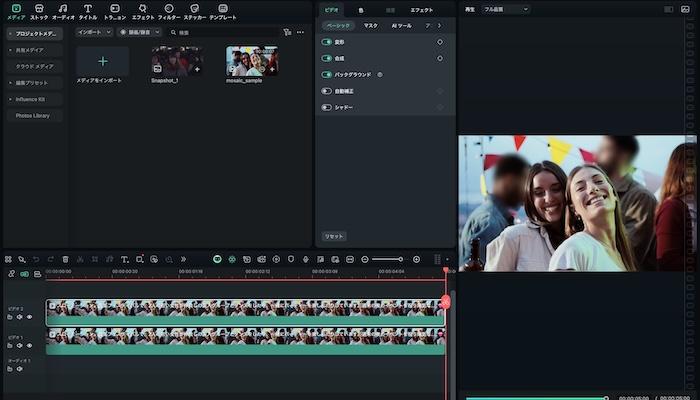
ここで「ビデオ2」(上のレイヤー)を非表示にしておくと、作業がスムーズです。
2.ツールバーを「エフェクト」タブに切り替え、「動画エフェクト」>「モザイク」エフェクトを探します。「ビデオ1」(下のレイヤー)へドラッグ&ドロップして適用します。
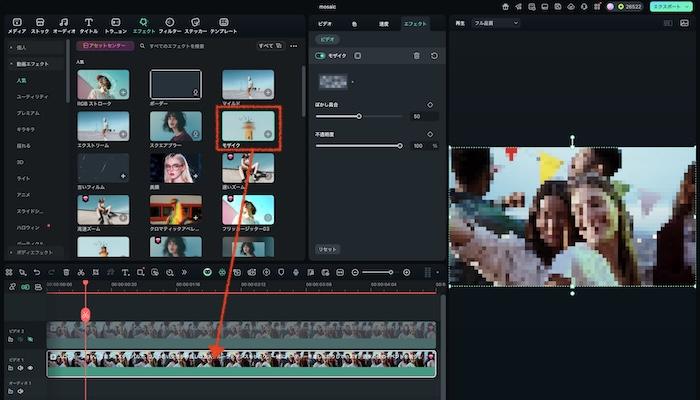
3.プロパティパネルの「エフェクト」タブとプレビュー画面から、モザイクの種類やぼかし具合を調節します。モザイクの範囲は画面全体を覆うようにしておきましょう。
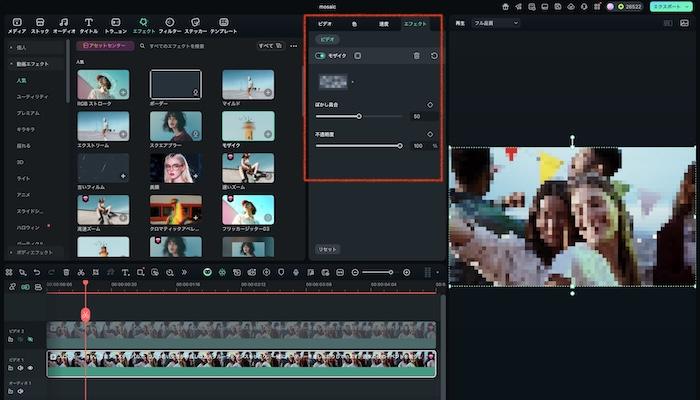
4.続けて、ツールバーの「エフェクト」タブから「Boris FX」>「Mocha Filmora」を探し、「ビデオ2」(上のレイヤー)へドラッグ&ドロップして適用します。
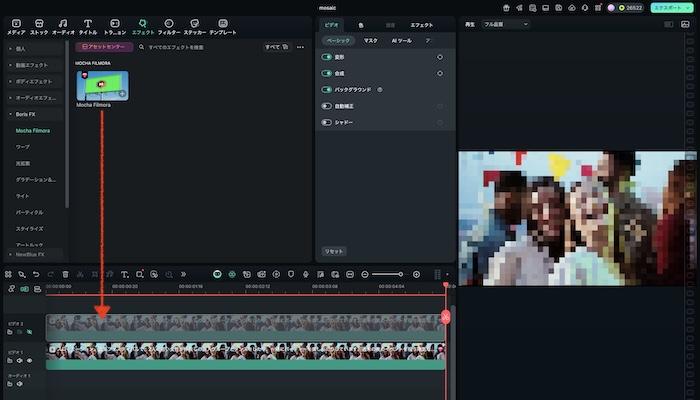
5.「ビデオ2」のプロパティパネルを「エフェクト」タブに切り替え、「Mocha UIを起動」をクリックします。Mocha Filmoraが起動します。
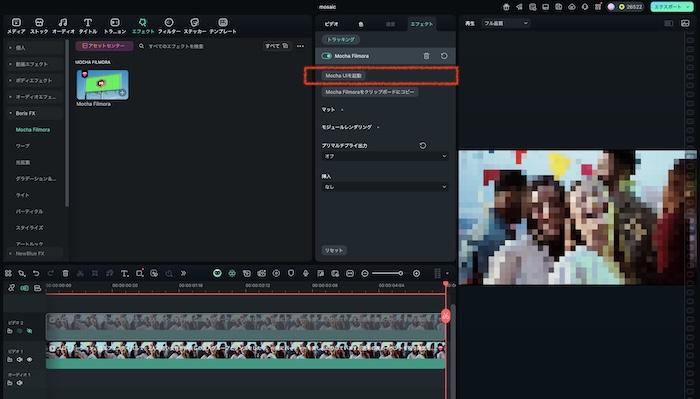
Mocha Filmoraで自動追従するマスクを設定する
6.ツールバーのブラシアイコン「Create New Area Brush Layer(新しいエリアブラシレイヤーを作成)」をクリックします。
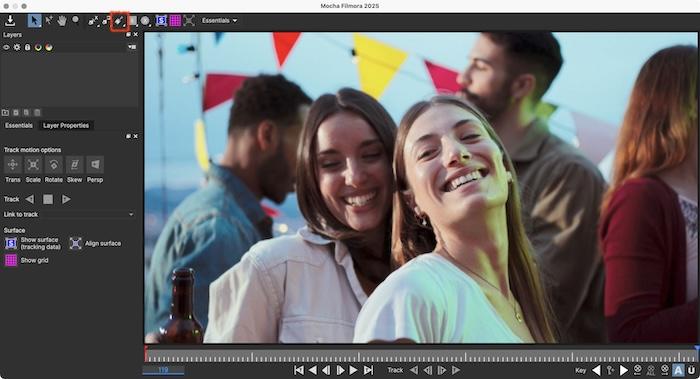
7.モザイクをかけたい範囲を大まかにドラッグして塗りつぶします。範囲を選択したら、黒色のカーソルアイコン「Pick Tool(ピックツール)」をクリックします。
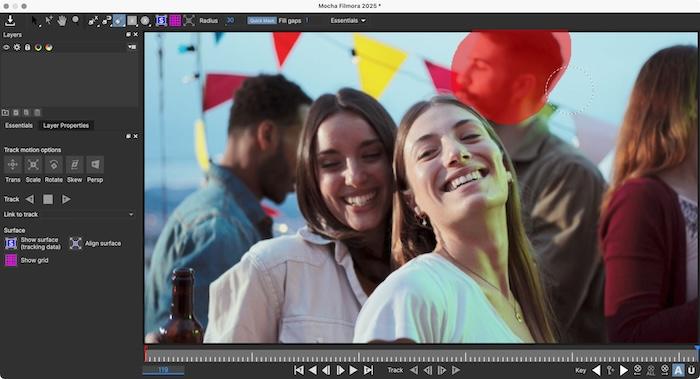
必要に応じて選択範囲を調整します。
8.左側の「Track motion options(トラックモーションオプション)」を、すべて有効にしておきます。これで、被写体の移動・傾き・回転などにトラッキング機能が対応できるようになります。
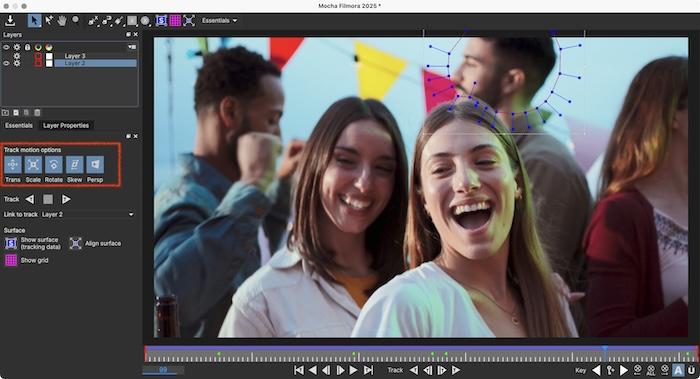
9.「T」マーク付きの再生アイコンをクリックします。被写体の動きに応じて、自動的に選択範囲が動きます。

10.左上の「Save the project(プロジェクトを保存)」をクリックし、Mocha Filmoraを閉じます。
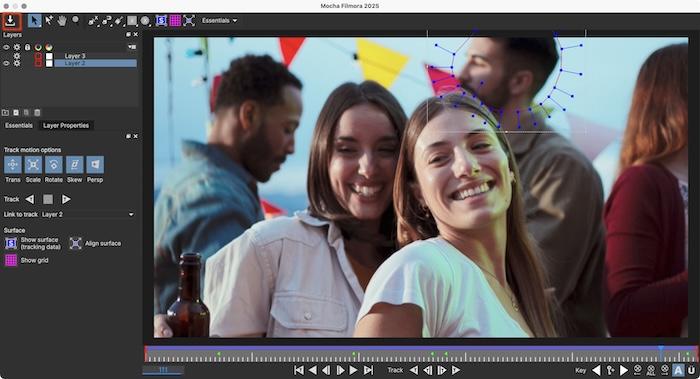
Wondershare FilmoraのMocha Filmora は、Mocha ProのOFX技術を搭載し、平面トラッキングやPowerMeshトラッキングでハリウッド級のVFX合成とマスキングを、タイムライン上で直感的に行える拡張機能です。ロト作成や画面置き換え、手ぶれ・レンズ歪み補正までワンストップで対応します。
Filmoraでできること
- 平面トラッキングで高速・複雑なシーンも安定追跡、遠近感の一致やオクルージョンにも強い。
- PowerMeshトラッキングで顔・布地など有機的な表面の変形を精密追跡。
- AI支援ロト&マスキング(オブジェクトブラシ/マットアシスト)でキーフレーム作業を効率化。
- 手ぶれ補正/レンズ歪み補正をプロ品質で適用、データのエクスポートも可能。
- Filmoraのエフェクト内からそのまま呼び出せるシームレス統合で、学習コストを最小化。
Filmora編集画面に戻り、マスクを適用する
11.Filmora編集画面に戻り、「ビデオ2」を選択します。「ビデオ2」を非表示にしていた場合は、ここで表示に戻しましょう。
12プロパティパネル「エフェクト」タブの「マット」から、「マットを適用」を有効にします。

13.「反転マット」をクリックして、選択範囲の内側にモザイクがかかるようにします。
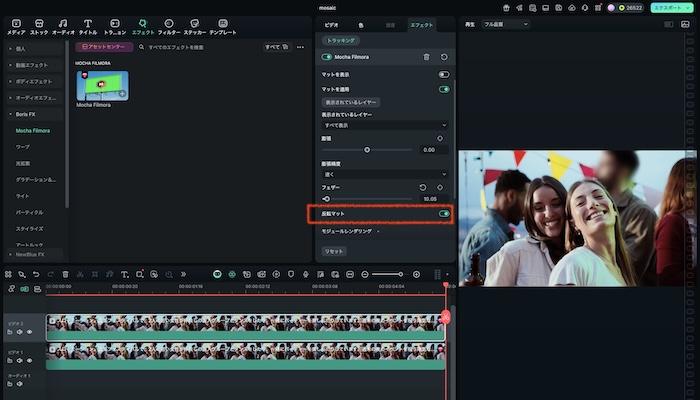
14.必要に応じて「膨張」や「フェザー」の値を調節し、モザイクと映像との境界がなめらかになるようにしましょう。
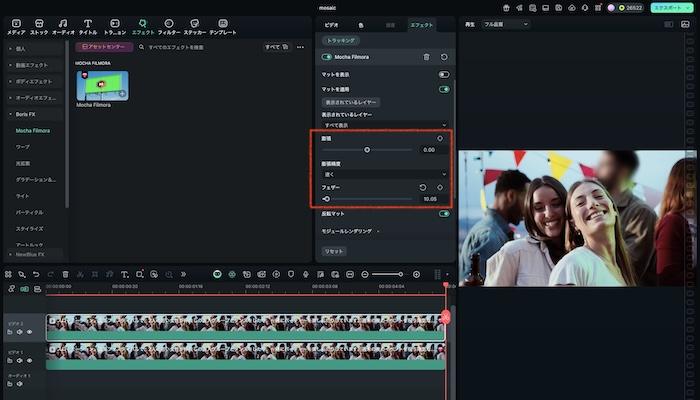
マスク範囲の輪郭線が気になる場合は「プリマルチプライ出力」を「オフ」にすることで改善できます。
これで、被写体に追従するモザイクが設定できました! 画面左側の男性にも同様にモザイクを設定し、完成した動画は下記の通りです。
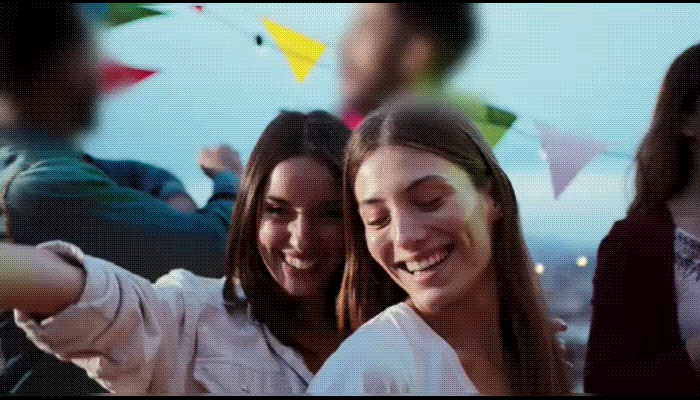
ダンスのようなダイナミックな動きにも対応してくれるため、フレームごとに手動でモザイク範囲を指定する手間がぐっと省けますね。
Final Cut Proのモザイク機能に関するよくある質問
Q. モザイク編集が重くてカクつく時の対処法は?
Final Cut Proはボリュームの大きなアプリなので、どうしても動画編集時にカクつき、ラグが起こりやすくなります。そんなときには、下記の対策をお試しください。
その他のアプリ、ソフトウェア、ファイルを閉じる
不要なレンダリングファイルを削除する(メニューバーの「ファイル」>「生成されたライブラリファイルの削除」>「不要なファイルのみ」の順に選択)
プロジェクトを保存し、Final Cut Proを再起動する
外付けSSD、HDDを導入する
Q. トラッキングがずれる時の確認点は?
被写体と背景とのコントラストが不十分だと、自動トラッキングが思った通りに機能してくれないかもしれません。トラッキング範囲を指定するはじめの段階で、被写体の輪郭ギリギリを指定しておくと、ソフト側で対象を識別しやすくなります。
また、トラッキングがずれたタイミングで都度範囲を指定し直し、キーフレームを追加するのも有効です。
Q. Final Cut ProとFilmora、モザイク機能はどちらがおすすめ?
特に動画編集の初心者や、気軽に動画を制作したいと考える方には、以下の理由からFilmoraをおすすめします。
無料試用版の期間制限なし、こころゆくまで使用感を確認できる
FIlmora内蔵のシンプルな「モーショントラッキング」や「フェイスオフ」機能と、Mocha Filmoraの高精度なトラッキング機能を、ニーズやスキルに合わせて使い分けられる
「モザイク」「ぼかし」エフェクトや、顔を隠すのに使えるステッカー・スタンプが豊富に用意されている
Q. Mocha Proとはどんなソフト? トラッキングの精度はどのくらい?
Mocha Proには業界最先端の技術とAI機能が惜しみなく盛り込まれています。その性能の高さは映画業界でも高く評価され、アカデミー賞受賞映画に使われるほど。トラッキング&マスキング用ソフトとして、まさに業界標準といえるでしょう。
平面トラッキングはもちろん、ひねり・回転が加わったり、一部が隠れたりするシーンでも、まるで人の目で追いかけているようなトラッキングが可能です。さらにPower Mesh技術により、布や肌など、表面のうねりにも高精度で対応します。
まとめ:最適なツールを選択しよう
この記事では、Final Cut Proを使って、動画の一部にモザイクをかける方法をご紹介しました。Final Cut Proはとても高機能なソフトですが、利用シーンやユーザーによっては課題と感じられる点も。もしFinal Cut Proを使ううえで悩みや迷いがあるのなら、より軽量で直感的に使える動画編集ソフト「Filmora」を試してみてはいかがでしょう。
業界標準のトラッキングが可能なプラグイン「Mocha Filmora」が、きっと満足いく結果を出してくれます。







役に立ちましたか?コメントしましょう!